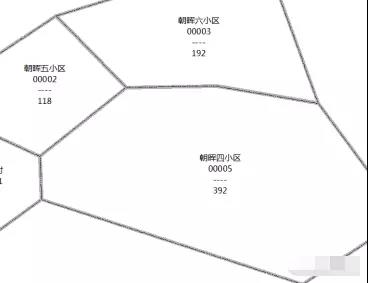全国高分辨率土地利用数据服务 土地利用数据服务 土地覆盖数据服务 坡度数据服务 土壤侵蚀数据服务 全国各省市DEM数据服务 耕地资源空间分布数据服务 草地资源空间分布数据服务 林地资源空间分布数据服务 水域资源空间分布数据服务 建设用地空间分布数据服务 地形、地貌、土壤数据服务 分坡度耕地数据服务 全国大宗农作物种植范围空间分布数据服务
多种卫星遥感数据反演植被覆盖度数据服务 地表反照率数据服务 比辐射率数据服务 地表温度数据服务 地表蒸腾与蒸散数据服务 归一化植被指数数据服务 叶面积指数数据服务 净初级生产力数据服务 净生态系统生产力数据服务 生态系统总初级生产力数据服务 生态系统类型分布数据服务 土壤类型质地养分数据服务 生态系统空间分布数据服务 增强型植被指数数据服务
多年平均气温空间分布数据服务 多年平均降水量空间分布数据服务 湿润指数数据服务 大于0℃积温空间分布数据服务 光合有效辐射分量数据服务 显热/潜热信息数据服务 波文比信息数据服务 地表净辐射通量数据服务 光合有效辐射数据服务 温度带分区数据服务 山区小气候因子精细数据服务
全国夜间灯光指数数据服务 全国GDP公里格网数据服务 全国建筑物总面积公里格网数据服务 全国人口密度数据服务 全国县级医院分布数据服务 人口调查空间分布数据服务 收入统计空间分布数据服务 矿山面积统计及分布数据服务 载畜量及空间分布数据服务 农作物种植面积统计数据服务 农田分类面积统计数据服务 农作物长势遥感监测数据服务 医疗资源统计数据服务 教育资源统计数据服务 行政辖区信息数据服务
Landsat 8 高分二号 高分一号 SPOT-6卫星影像 法国Pleiades高分卫星 资源三号卫星 风云3号 中巴资源卫星 NOAA/AVHRR MODIS Landsat TM 环境小卫星 Landsat MSS 天绘一号卫星影像

[1]启动ArcMap,打开【标注三值_Start.mxd】;
[2]在内容列表中,右键单击【宗地】图层,选择【打开属性表】;
[3]打开要素属性表,查看需要进行标注的字段名称,包括宗地权利人(QLR字段)、宗地号(ZDH)、宗地面积(ZDMJ),如图所示,确定用于注记的字段包括QLR,ZDH和ZDMJ;
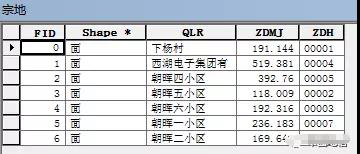
有两种方式可以启用Maplex引擎。
[4]右键单击数据框,选择【属性】,弹出数据框属性窗口,切换到【常规】页,在标注引擎中选择【Maplex 标注引擎】,如图所示;
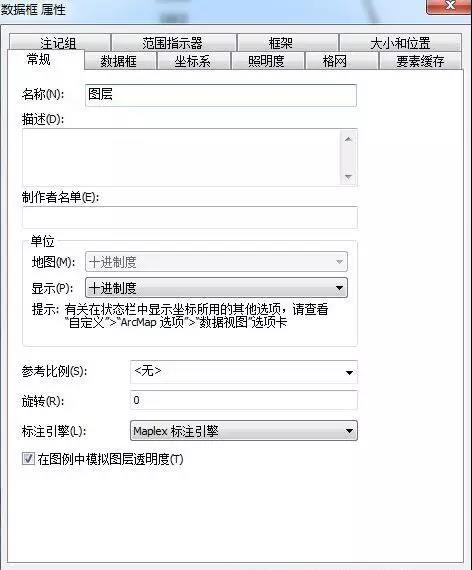
[5]单击【确定】,该地图文档启用了Maplex标注引擎;
另外一种方式是通过标注工具条来启用Maplex标注引擎。在工具栏空白处右键选择标注工具条,选择【标注】->【使用Maplex标注引擎】,如图所示,该地图文档启用了Maplex标注引擎。
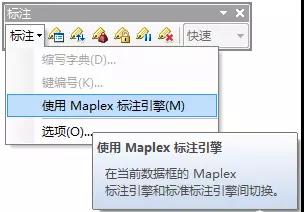
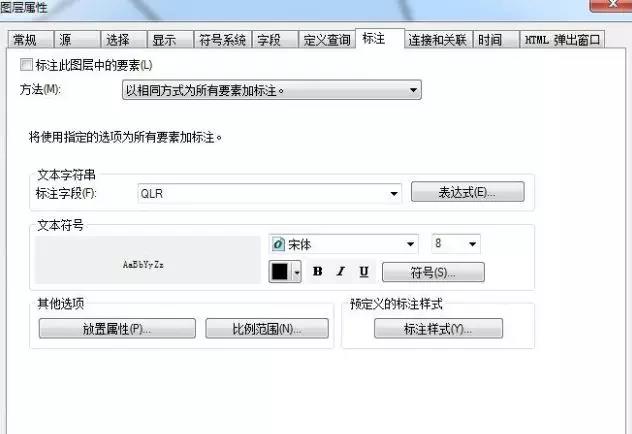
[7]在标注页面单击【表达式】,弹出标注表达式窗口,如图 12所示,勾选【高级】,脚本类型选择VB,输入以下脚本:
Function FindLabel ( [QLR] , [ZDH] , [ZDMJ] )
if [ZDMJ] <>"" then
FindLabel = [QLR] &vbcrlf &vbcrlf &[ZDH] &vbcrlf & "—— "& vbcrlf & int( [ZDMJ] )
else
FindLabel = [ZDH]
end if
End Function
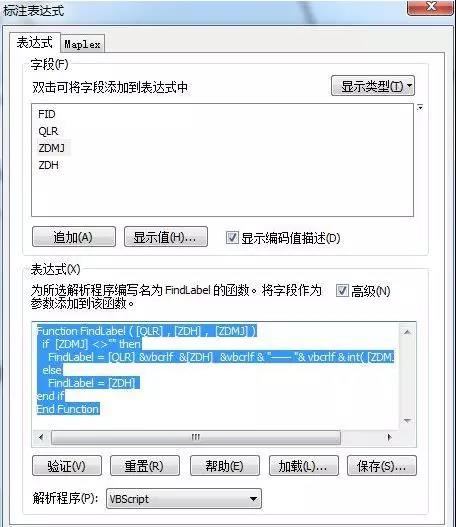
[8]脚本写完之后,单击【验证】可以预览标注效果,如图;
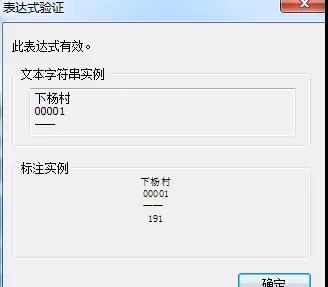
[9]单击【确定】,回到标注表达式窗口,单击【保存】按钮,可以将这段脚本保存起来,方便下次使用;
[10]连续单击【确定】,查看地图效果,如图所示;